Aktualizacja [06.06.2017]
Niespełna trzy tygodnie temu pisaliśmy o pojawieniu się funkcji w udostępnionej wtenczas aktualizacji w kręgu Fast Ring. Choć ta z początku nie błyszczała możliwościami, choćby za sprawą braku stabilności, sprawnego doboru kontaktów czy (co najważniejsze) opcją dzielenia się treścią poprzez przeciągnij-i-upuść, to na dziś dzień Insiderzy mają co testować. Ostatnia aktualizacja, która wnosi zaledwie kilka zmian, tak naprawdę odgrywa kluczową rolę w rozwoju funkcji Kontakty, dając nam długo wyczekiwane przez nas możliwości. Korzystając z okazji, postanowiliśmy je przetestować, aby przekonać się, czy Microsoft radzi sobie ze spełnieniem naszych oczekiwań.
Testy postanowiliśmy przeprowadzić na komputerze, na którym omawiana funkcja nie była jeszcze uruchamiana. Ma to na celu weryfikację, czy automatyczny dobór ulubionych kontaktów w dalszym ciągu pozostawia wiele do życzenia. Otóż po uruchomieniu funkcji Kontakty, pierwsze co można zauważyć, to zmiana nazwy z Twoje kontakty na Kontakty. Oprócz tego, w szybki i sprawny sposób dobrane zostały nasze ulubione kontakty, posiłkując się aplikacjami Skype, Poczta oraz Kontakty. Wygląda na to, że jest lepiej. Sugerowany kontakt jest faktycznie takim, z którego często się korzysta. Jeżeli chodzi o maksymalną ilość kontaktów, jaką możemy mieć jednocześnie przypiętą do paska, to nic się nie zmieniło, w dalszym ciągu są to trzy osoby. Co więcej, są one przypięte na stałe do paska zadań, w efekcie czego nie ma możliwości (póki co) zmiany kolejności. W momencie, gdy odepniemy jeden z nich, podobnie jak przed aktualizacją, zostanie on zastąpiony kolejnym.

Ciekawą nowością jest możliwość wysłania emoji za pomocą aplikacji Skype. W momencie, gdy któryś z kontaktów wyśle nam takową, wtenczas nad jego ikoną pojawi się całkiem sporych rozmiarów emotikona (również w formie płynnej animacji), której towarzyszy dźwięk. Co więcej, wyświetlona zostaje także liczba nieodczytanych wiadomości, dzięki czemu na bieżąco jesteśmy informowani, ile mamy zaległych wiadomości. Naszym zdaniem wygląda to świetnie, ponadto, zwiększa to użyteczność funkcji Kontakty.

Kolejną zmianą, którą postanowiliśmy sprawdzić, było udostępnienie treści za pomocą aplikacji. W tym przypadku wybraliśmy przeglądarkę Edge. Tutaj zauważyliśmy, że faktycznie pojawiły się kontakty związane z funkcją Kontakty, nie mniej jednak, te sugerowane wybrane zostały nie do końca prawidłowo. Zaledwie jeden z czterech użytkowników jest przypięty do paska, z czego wynika, że są oni wybierani raczej losowo. Na szczęście dostępną mamy opcję Więcej kontaktów, dzięki czemu sami możemy wybrać ten, który nas interesuje. Po wybraniu któregoś z nich, otwiera nam się mail z dołączoną treścią jako załącznik.

Teraz czas na wisienkę na torcie – przeciągnij-i-upuść. Tak, jedna z najważniejszych funkcji na jaką czekaliśmy w końcu się pojawiła. Teraz możemy interesujący nas plik po prostu przeciągnąć na ikonę kontaktu, a ten zostanie automatycznie dodany jako załącznik – póki co, do maila. Kłopot pojawia jednak wtedy, gdy przeciągnęliśmy pierwszy plik i ani nie wysłaliśmy, ani nie usunęliśmy wiadomości – wówczas nie ma możliwości wysłania kolejnego pliku. Co prawda, problem ten nie występuje za każdym razem, ale warto wiedzieć, że może się tak zdarzyć. Kolejny kłopot pojawił się w momencie próby dodania czwartej, nie wysłanej wiadomości z załącznikiem. Wtenczas kontakt przestał w ogóle reagować. Co gorsza, usunięcie i dodanie go na nowo nie pomogło. Na szczęście uratowała nas jedna z najpopularniejszych opcji do naprawy - Uruchom ponownie. Po wykonaniu tego mogliśmy tworzyć kolejne wiadomości z załącznikiem bez późniejszych problemów. Ponadto, możliwym jest dodanie kilku załączników na raz, co bardzo usprawnia i uprzyjemnia doświadczenia związane z Kontakty.

Podsumowując ostatnią aktualizację – jest super. Kontakty nabierają możliwości, które w przyszłości, być może zastąpią wykorzystywane przez nas aplikacje i portale, pozwalając nam w szybki i wygodny sposób kontaktować się na różne sposoby z najważniejszymi dla nas kontaktami. Z niecierpliwością czekamy, co jeszcze Microsoft doda do tej funkcji w kolejnych aktualizacjach.
Poprzedni test
Długo wyczekiwana funkcja systemu Windows 10, najważniejsza nowość zapowiedziana w październiku 2016 roku, która miała trafić w kwietniu tego roku do Windows 10 Creators Update właśnie debiutuje w testowej kompilacji 16184 z gałęzi Redstone 3. To "pierwsza wersja" modułu My People i jego finalnej odsłony doczekamy się dopiero we wrześniu. Ale już dziś testerzy z kręgu Fast Ring mogą poznać jej podstawowe założenia i możliwości. W końcu możemy przyjrzeć się, czy te niespełnione obietnice i tak długi czas oczekiwania (6 miesięcy i 2 dni) był warty cierpliwości. Jako pierwsi dokładnie testujemy funkcję My People (Twoje kontakty) w Windows 10. Zapraszamy do lektury!
Zweryfikujmy założenia
Założenia funkcji Twoje kontakty brzmią prozaicznie: technologia ta polega na ułatwianiu kontaktu z najważniejszymi osobami z naszego otoczenia, niezależnie od tego, czy chcemy podzielić się z nimi nowym zdjęciem, stworzyć plan na spotkanie rodzinne, czy otrzymać ważną informację służbową. Twoje kontakty są po to w Windows 10 (albo inaczej: mają być), aby przejść na wyższy poziom doświadczenia w utrzymywaniu kontaktu z osobami, którymi się otaczamy w codziennym życiu. W testowanej kompilacji możemy przypiąć do paska zadań maksymalnie trzy osoby (aktualnie, choć zapewne liczba ta zostanie zwiększona). Funkcja na samym początku sugeruje, które kontakty warto przypiąć. Co więcej, system dla każdej osoby sugeruje odpowiednią aplikację do utrzymywania kontaktu. Jeżeli zdecydujemy się na inną niż proponowana, system zapamięta ją i kolejnym razem zostanie ona użyta jako domyślna. Co jednak ważne, sam Microsoft informuje, że funkcja Twoje kontakty może nie być dostępna na samym początku. Konieczne jest uruchomienie Sklepu Windows i sprawdzenie, czy wszystkie aplikacje w systemie są aktualne. Mowa tutaj o programach Skype, Poczta oraz Kontakty. Jeżeli wszystko jest jak należy, możemy zacząć zabawę od kliknięcia ikony Kontakty w prawej części paska zadań. Trzeba od razu wspomnieć w tym miejscu, że wspomniana ikona widoczna jest tylko na monitorze głównym (jeżeli posiadamy konfigurację wielomonitorową).
Windows 10 cofa się ponad 5 lat!
Ujrzymy sporych rozmiarów panel, w tle którego znajdować się będą przykładowe zdjęcia profilowe oraz przycisk Rozpocznij, prowadzący do pierwszej konfiguracji funkcji Twoje kontakty. Podczas niej nie musimy robić praktycznie nic, system dosłownie w ułamek sekundy przygotuje moduł do codziennego użytku i wyświetli proponowane kontakty do przypięcia do paska zadań. Nie wiemy na podstawie czego zasugerował te kontakty, ale zrobił to fatalnie! Twoje kontakty zasugerowały mi 5 kontaktów, które owszem figurują w moich książkach adresowych, ale nie kontaktuję się z tymi osobami od co najmniej 5 lat. Tylko w przypadku jednego kontaktu funkcja nie pomyliła się tak drastycznie. Jeden z kontaktów był po prostu adresem e-mail mojej siostry - szkoda tylko, że moja siostra nie korzysta z niego już od grubo ponad 5 lat (sic!).

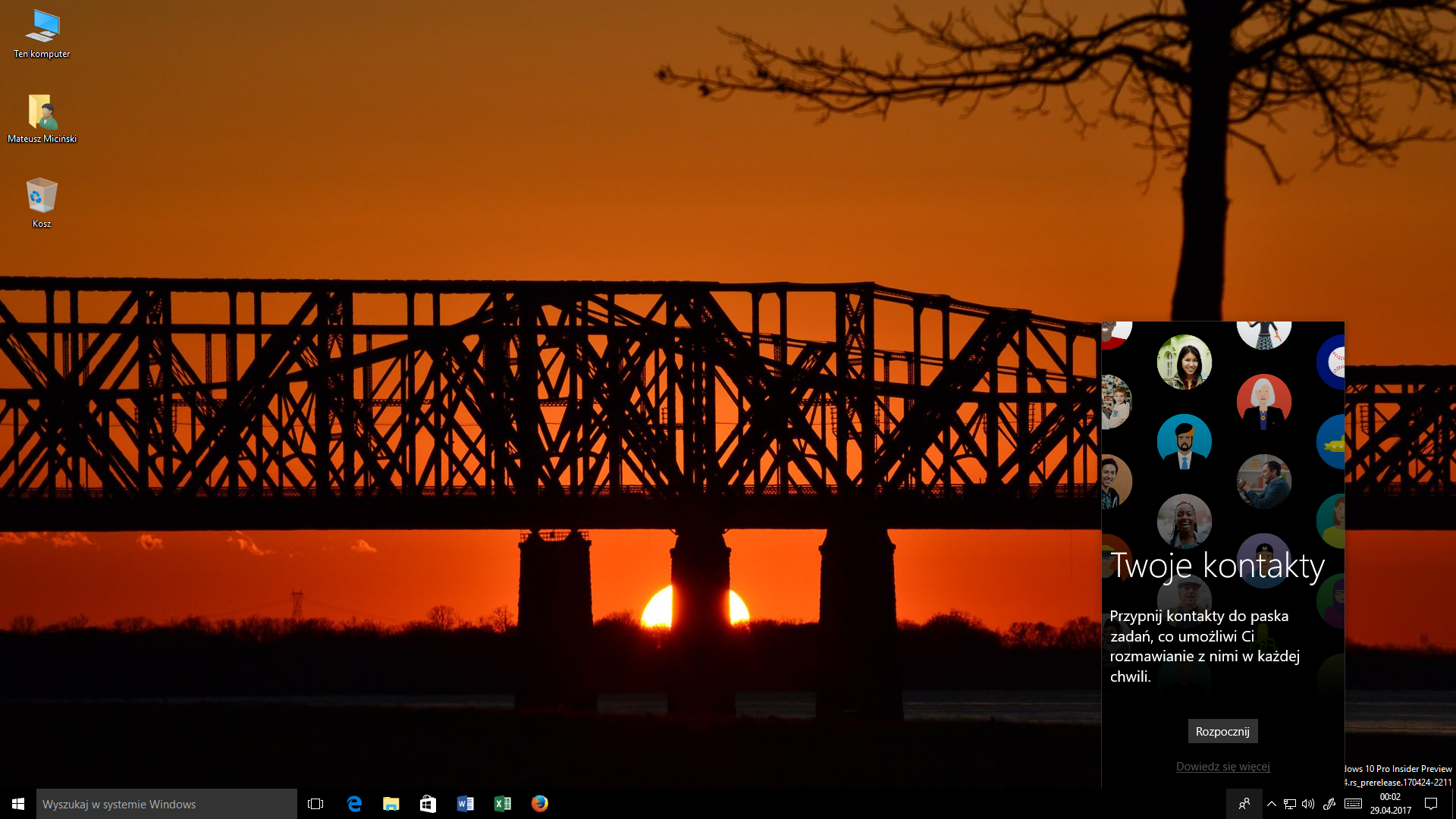
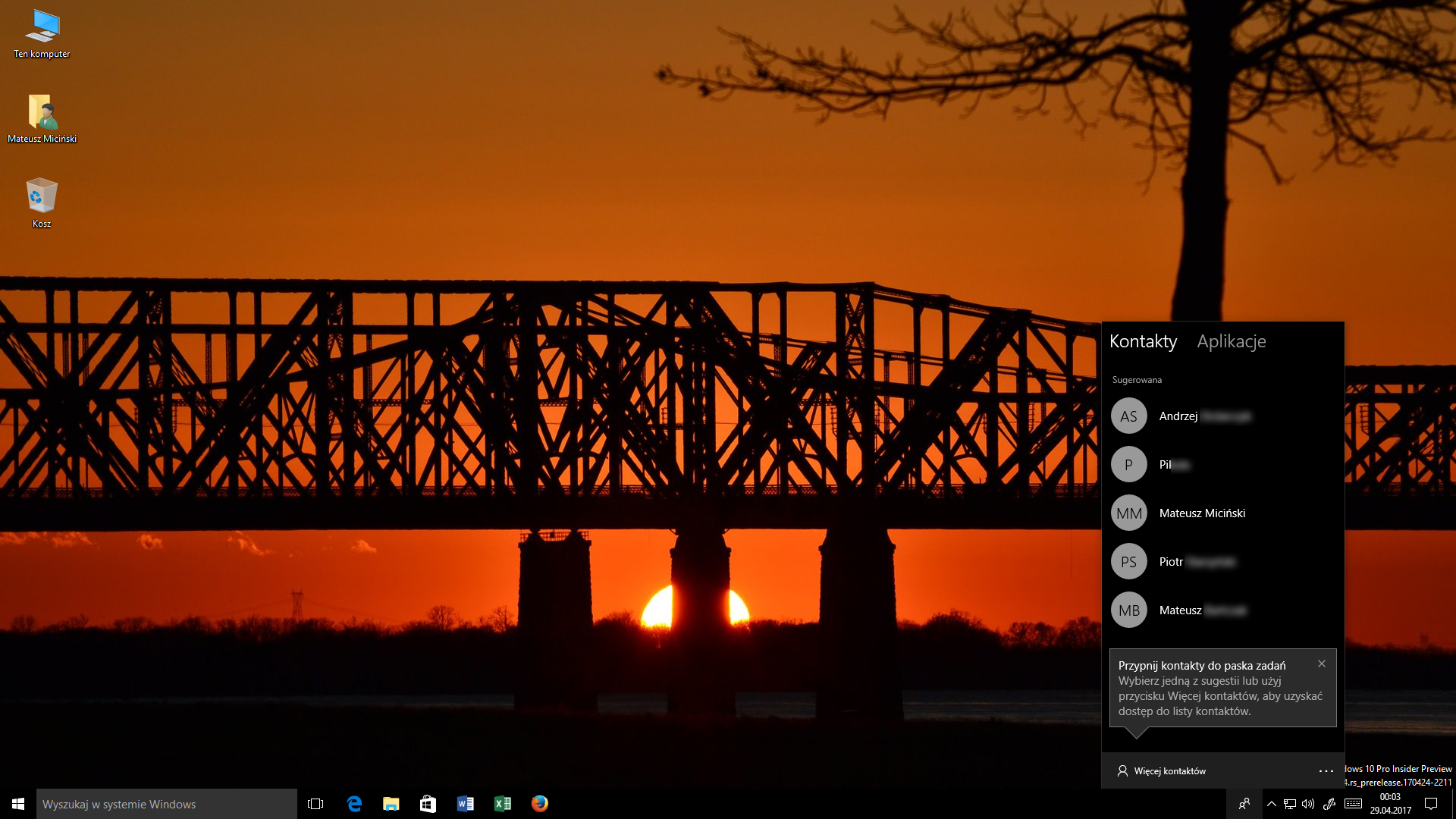
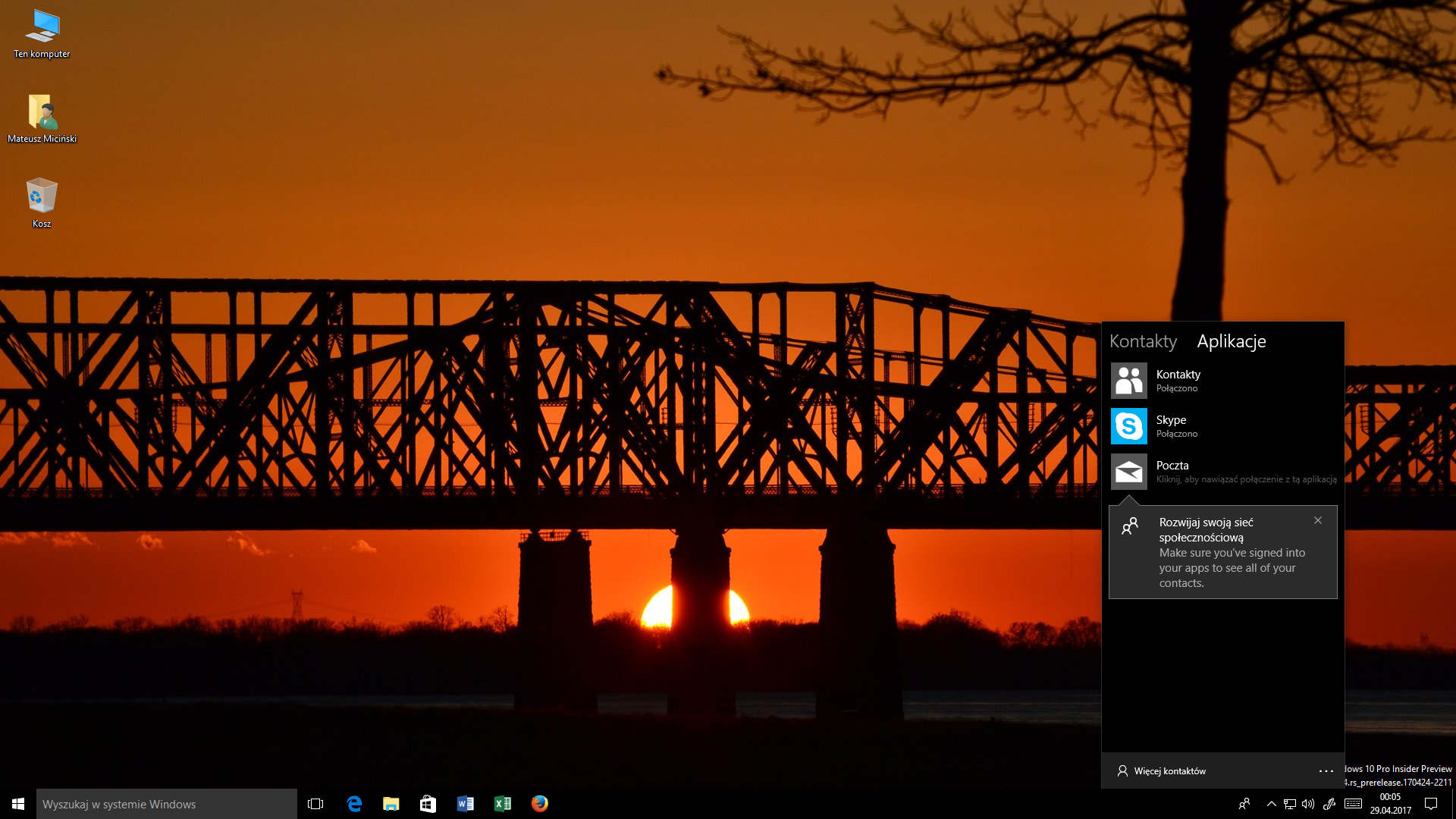
Na razie musimy zapomnieć o sprawach służbowych
Cóż, trzeba ręcznie sięgnąć po kontakty, które faktycznie chcemy przypiąć do paska zadań. U dołu panelu klikamy przycisk Więcej kontaktów i rozpoczynamy przeszukiwanie książek adresowych (tych które są skonfigurowane w ramach kont dodanych do systemu). Sama wyszukiwarka nie zaskakuje niczym. Po prostu wyświetla listę wszystkich osób i wyświetla wyniki wyszukiwania. Kliknięcie kontaktu spowoduje dodanie (przypięcie) go do paska zadań. Wiecie co jest ciekawe? Mianowicie autododawanie kontaktów do paska zadań! Wystarczy, że dodamy teraz 3 kontakty. Potem pracujemy normalnie z nową funkcją, rozmawiamy, przeglądamy kontakty itd. Teraz odpinamy jeden z kontaktów z paska zadań, a w jego miejsce wskakuje kolejny z listy, który wcześniej (kiedyś) kliknęliśmy. Co więcej, kontakty które przypięliśmy do paska zadań, w panelu modułu będą wyświetlane zawsze na górze listy (nad listą sugerowanych). Drugą zakładką funkcji są Aplikacje. Aktualnie widnieją na niej trzy aplikacje: Kontakty, Skype (UWP) oraz Poczta. Mimo, że w systemie posiadam zainstalowane także inne programy (Outlook, Skype dla firm, Teams, Messenger), nie są one ani wyświetlane w tym miejscu, ani w żaden sposób wspierane przez funkcję Twoje kontakty. A szkoda, bo większość służbowych spraw ze współpracownikami załatwiam właśnie przez te niewspierane aplikacje. Kliknięcie ikony jednej z tych aplikacji spowoduje po prostu jej uruchomienie, nic więcej. Jest to zwyczajny skrót do programu.
My People w akcji!
Czas zacząć zabawę - interakcję z kontaktami, tymi przypiętymi do paska zadań. Klikam ikonę współpracownika i wyświetla się panel funkcji z ikonami aplikacji, za pomocą których mogę skontaktować się. W przypadku współpracownika są to Kontakty, Poczta i Skype. Wybranie pierwszej z nich spowoduje wyświetlenie szczegółowych danych kontaktowych (telefon, adres e-mail) oraz historii konwersacji i terminów kalendarza. Oczywiście wszystkie informacje są interaktywne (np. kliknięcie adresu e-mail przekieruje do wysyłania wiadomości e-mail). Co więcej, z tego poziomu możemy także edytować kontakt czy też odpiąć z paska zadań. Z lewej strony z kolei widoczne są dwa przyciski: pojedyncza strzałka skierowana w lewo - powróci do poprzedniego miejsca w panelu; dwie strzałki wyświetlą listę aplikacji pozwalających na interakcję z tym kontaktem. Wybieramy Pocztę. W obszarze modułu wyświetlany jest kreator nowej wiadomości e-mail. Wpisujemy temat, treść i jednym kliknięciem wysyłamy e-maila. Muszę przyznać, że wysyłanie e-maili działa wyśmienicie, szybko i intuicyjnie. Co więcej, z poziomu modułu możemy przejrzeć także poprzednie wiadomości, które wymienialiśmy z wybranym kontaktem. Czas na Skype. Podobnie jak w przypadku Poczty, w module funkcji uruchamiane jest okno konwersacji prowadzonej przez komunikator Skype. Z jego poziomu mamy dostęp praktycznie do wszystkich funkcji komunikatora Skype UWP. Możemy wysyłać wiadomości, SMSy, wstawiać emotikony, zdjęcia, pliki, czy też notatki wideo, a nawet możemy nawiązać połączenie głosowe i/lub wideo. Ta ostatnia funkcja niestety nie działa. Po kliknięciu przycisku słuchawki uruchamiane jest pełne okno Skype, ale po chwili zostaje zamknięte, a w obszarze funkcji Twoje kontakty wyłączana jest rozmowa, po czym pojawia się lista aplikacji.
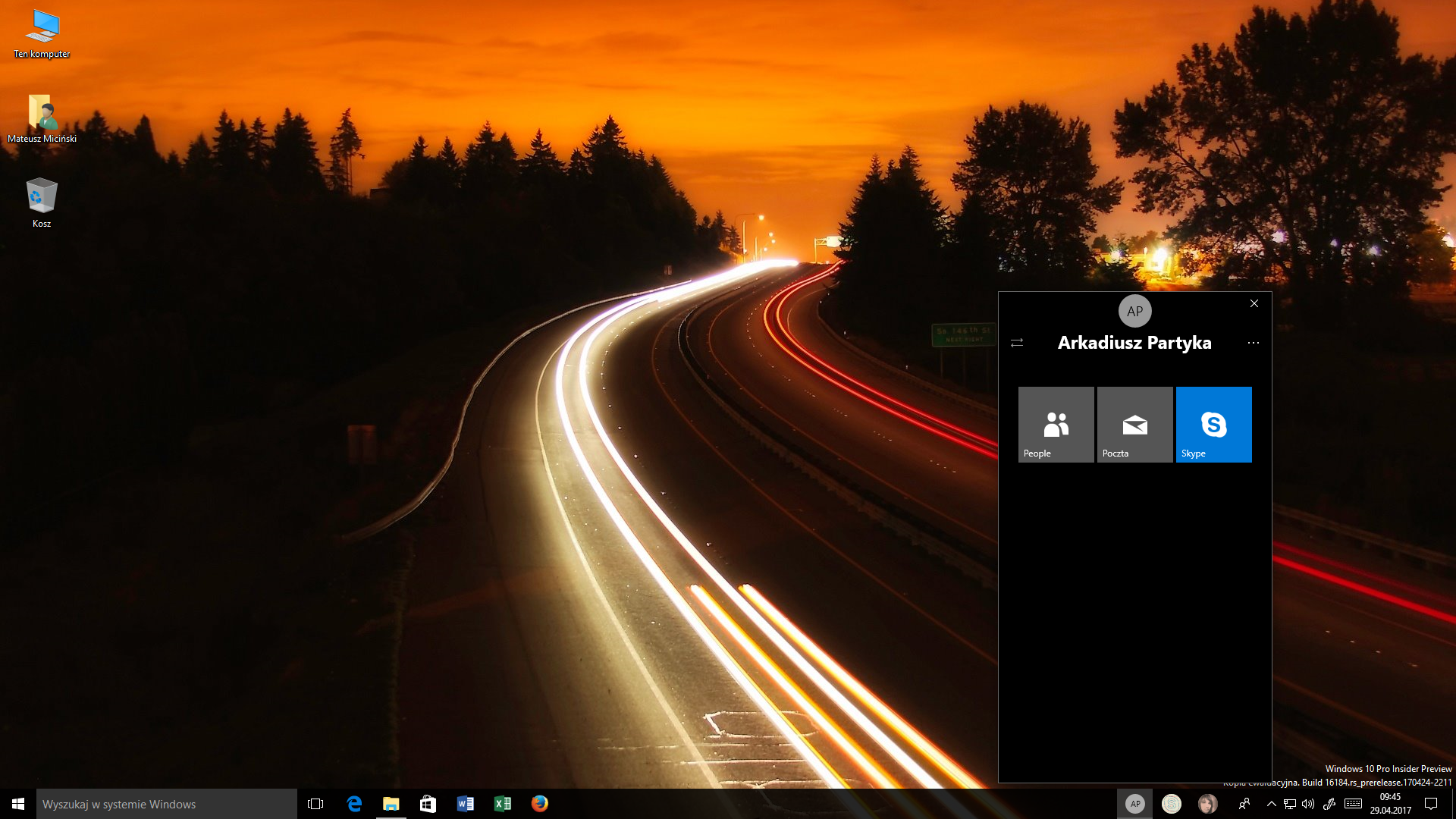
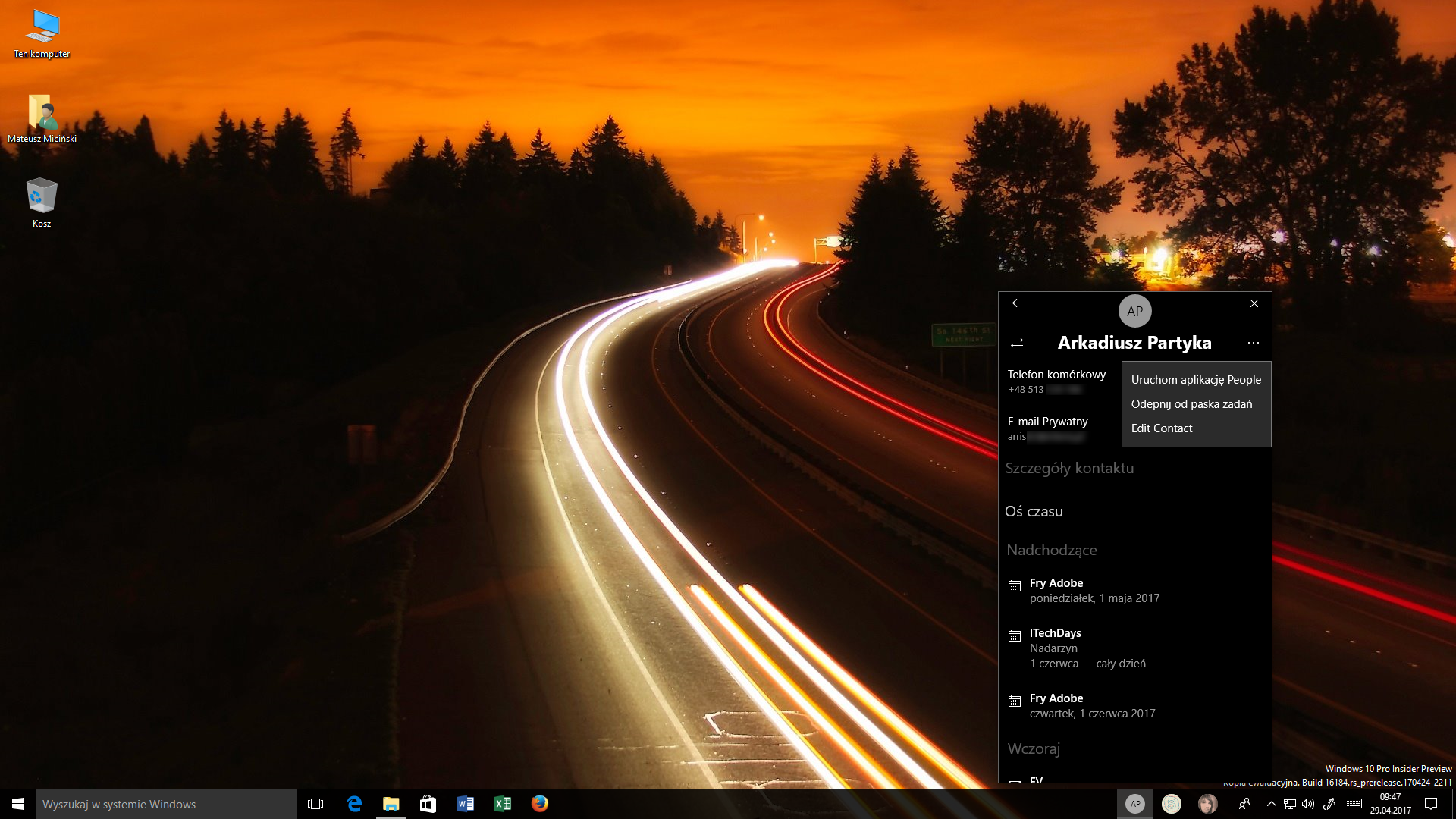
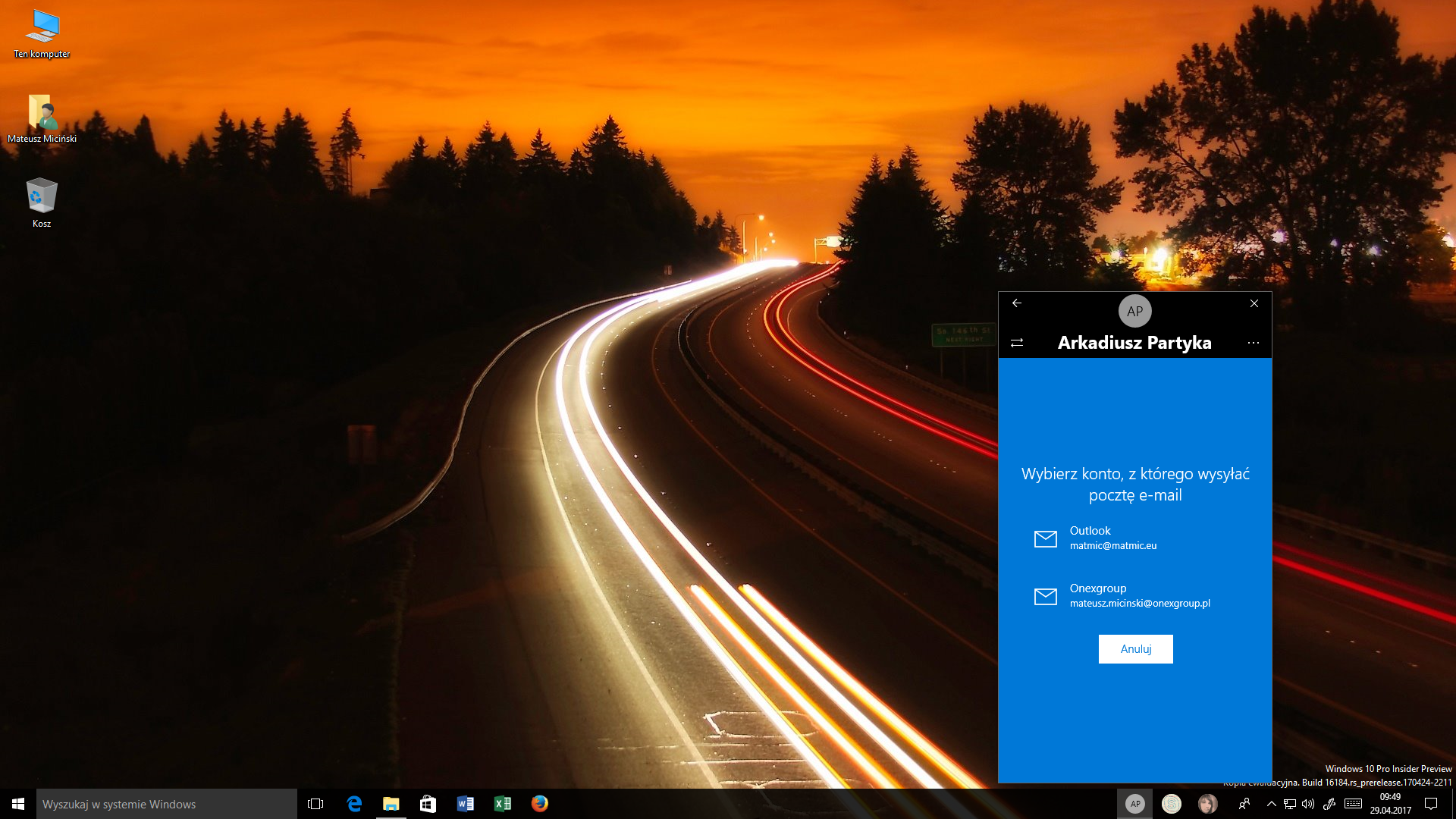
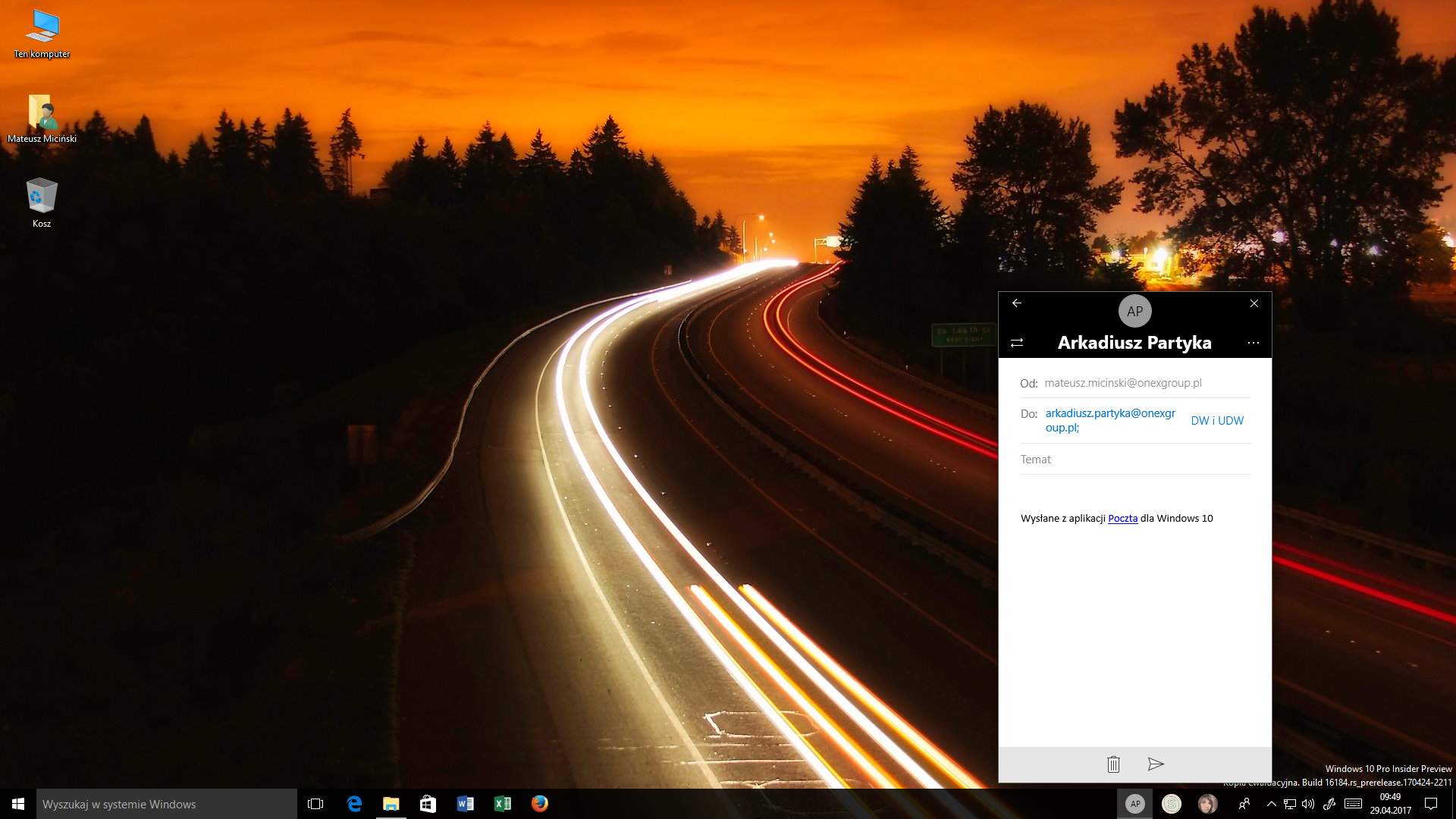
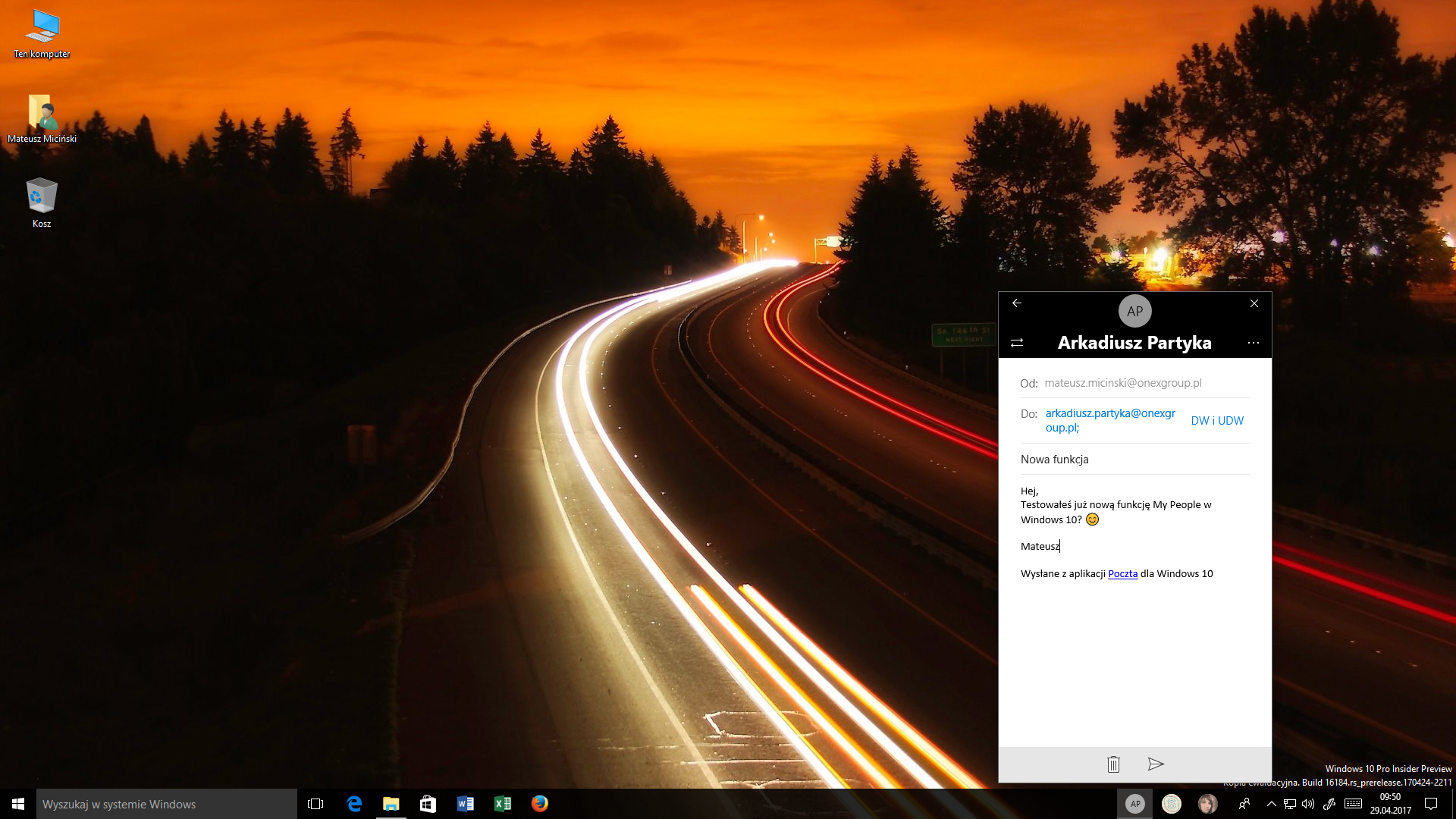
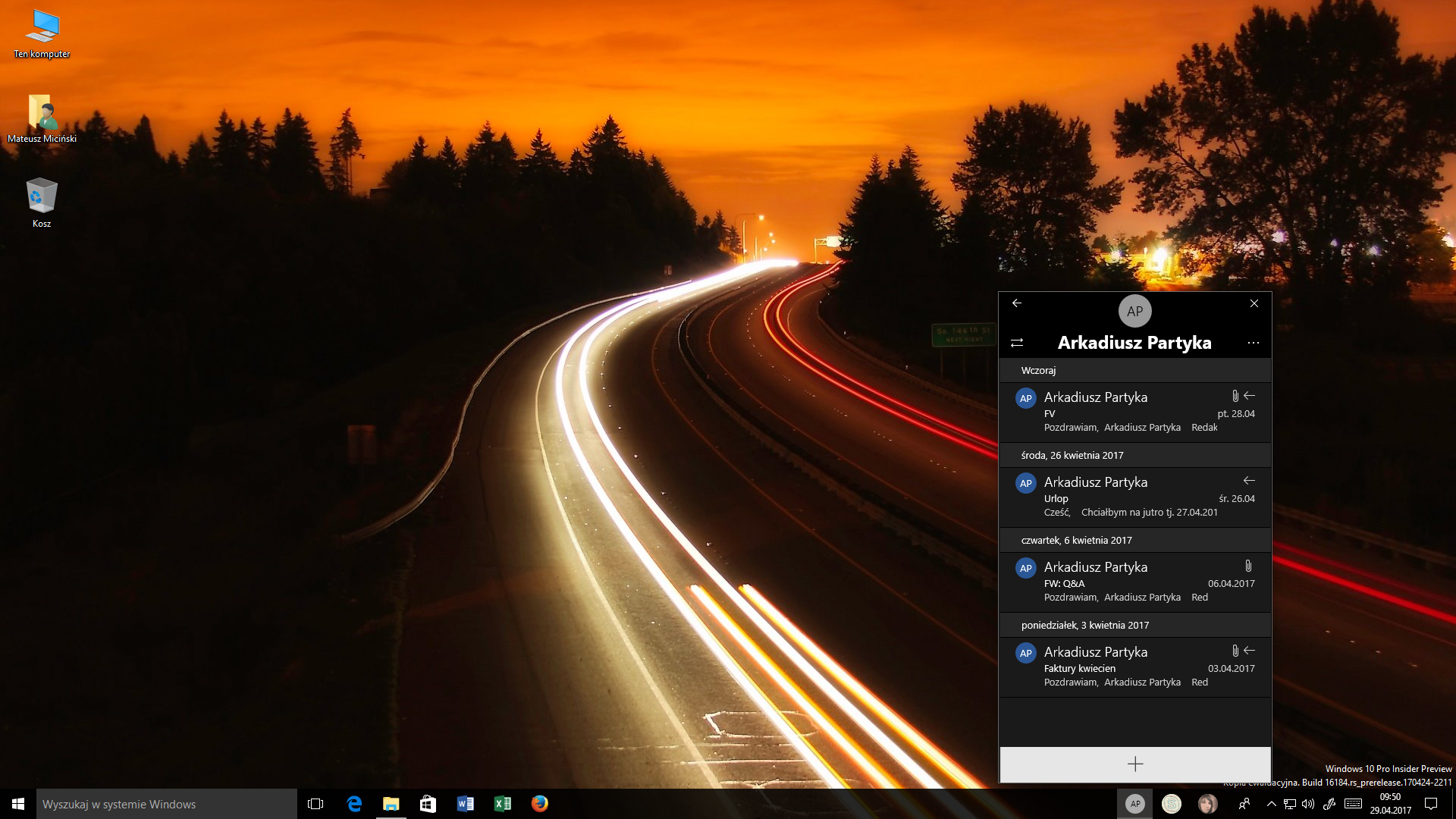
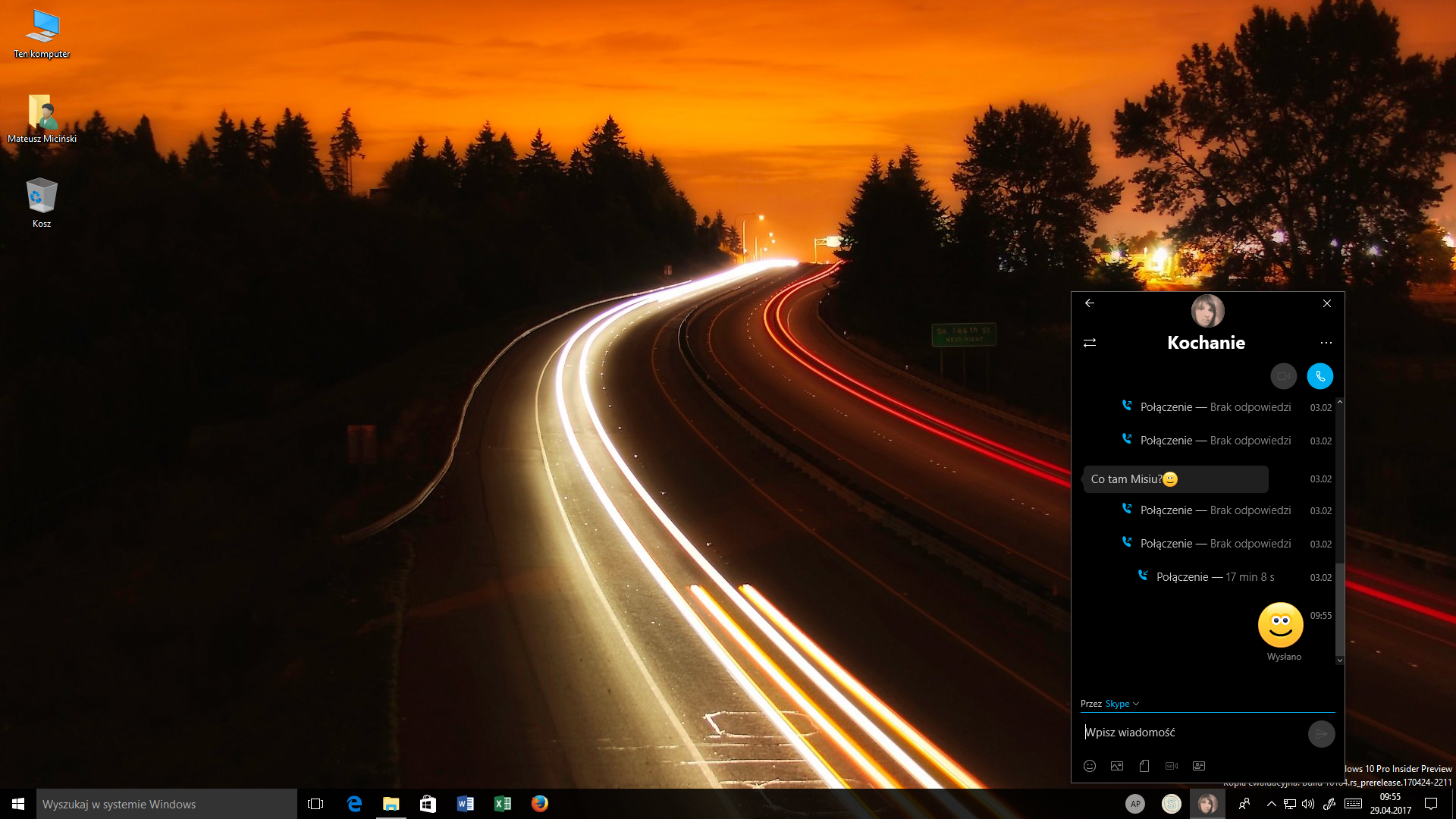
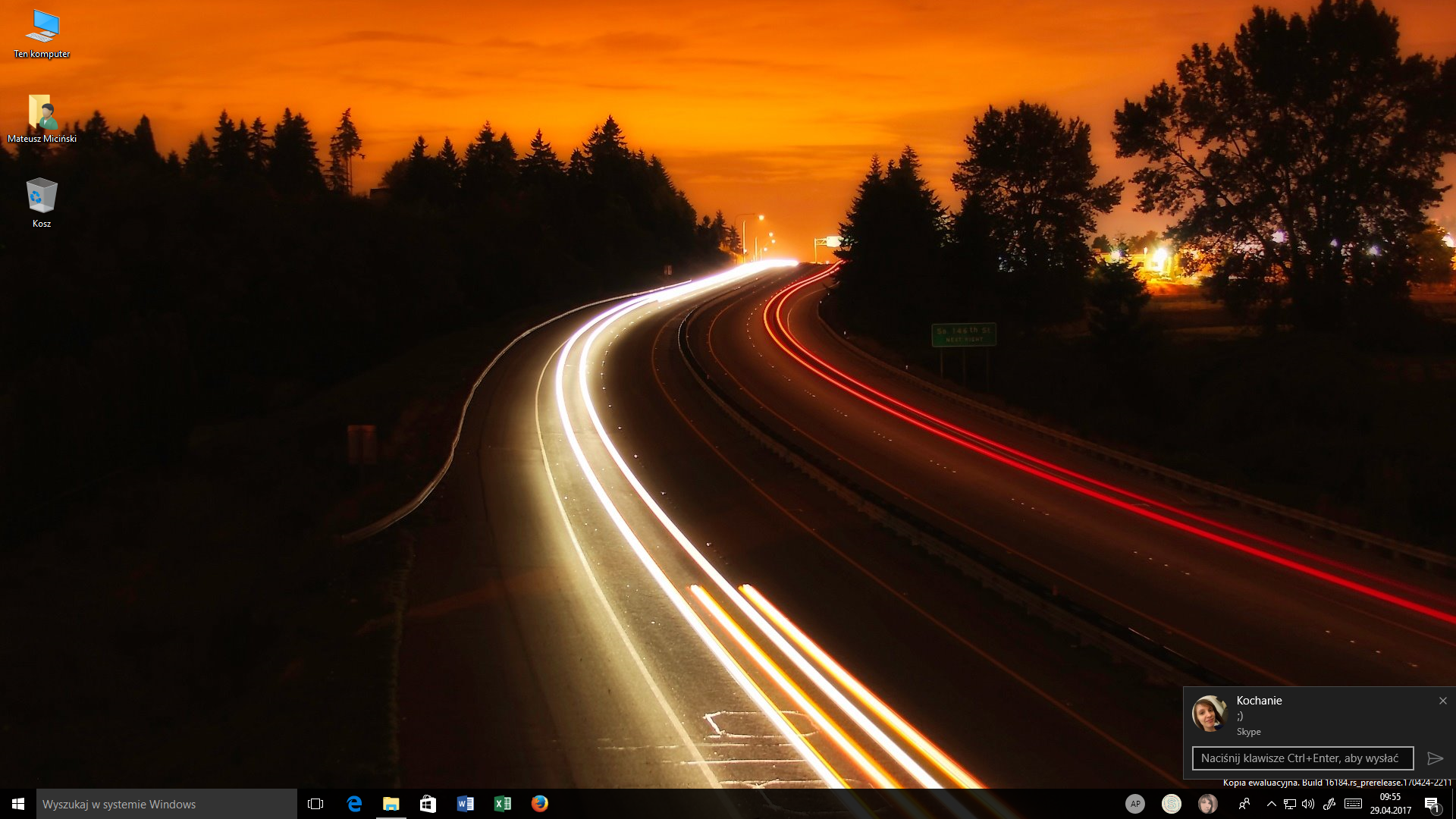
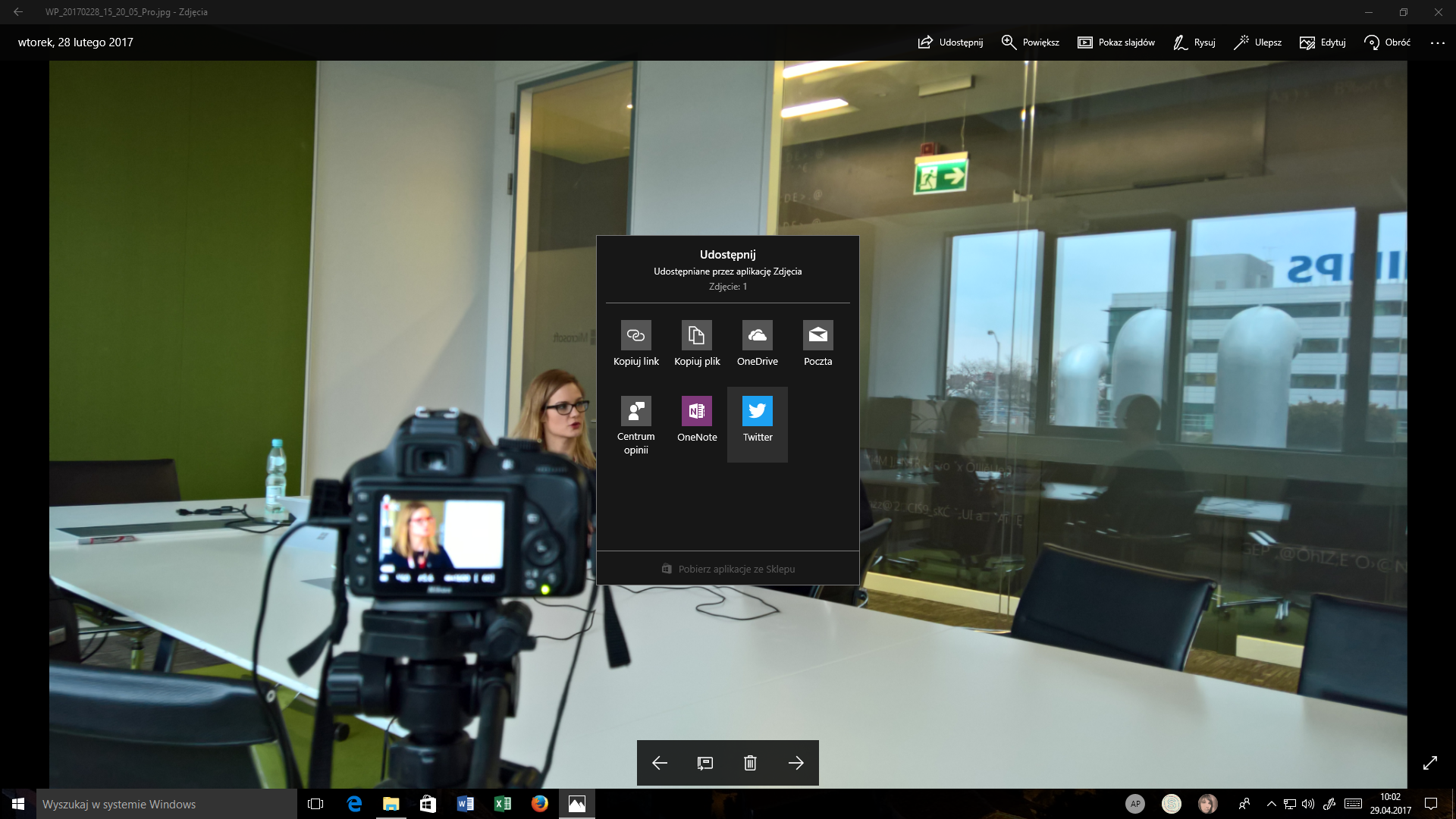
I po akcji...
I to byłoby na tyle. Serio, to koniec możliwości Twoich kontaktów. Zapytacie, a co dzieje się w drugą stronę? Gdy kontakt do nas coś wyśle? Wyjaśniam: nic! Moduł nowej funkcji nie uraczy nas żadnym powiadomieniem, żadną ikonką ilości nowych wiadomości wyświetlaną na pasku zadań, po prostu niczym. Oczywiście wiadomości otrzymujemy, a system w obszarze powiadomień wyświetli stosowne monity z aplikacji, które te wiadomości otrzymały, ale moduł Twoje kontakty niestety tego nie zrobi. A szkoda. W takim razie pozostaje nam jeszcze sprawdzić całkowicie inny scenariusz. Otóż jak zapewne wielu z Was pamięta, w Windows 10 Creators Update zadebiutowało nowe okno udostępniania zawartości. Microsoft zapowiadał, że jest ono przygotowane właśnie pod funkcję My People. No to więc do dzieła. Zamierzam udostępnić zdjęcie z wywiadu swojemu współpracownikowi. Odpalam aplikację Zdjęcia, wybieram fotkę i klikamy polecenie Udostępnij. Owszem, wyświetla się lista aplikacji, za pośrednictwem których mogę tego dokonać, ale w żaden sposób nie spowoduje to interakcji z funkcją Twoje kontakty. Ok, nie poddaje sie. Sprawdzę metodę przeciągnij i upuść. Chwytam za zdjęcie i przeciągam je na jeden z kontaktów na pasku zadań - celem przesłania tego zdjęcia współpracownikowi. Niestety, operacja ta jest "zakazana". Nowa funkcja w żaden sposób nie przyjmuje zdjęcia. Dobra, biorę dokument programu Word. To samo - nie działa. Do trzech razy sztuka. Spróbuję tego samego, ale już z uruchomionym oknem rozmowy i tworzenia nowej wiadomości e-mail. W przypadku rozmowy przez Skype - nie działa, w przypadku tworzenia nowego e-maila - nie działa. Trzeba niestety ręcznie dodać załącznik z poziomu rozmowy przez Skype. Z kolei w przypadku wiadomości e-mail - nie ma możliwości dodania załącznika (pliku) do treści. Na koniec testu, na kilka słów opisu zasługuje stabilność. Niestety i z nią nie jest ciekawie. Przy pierwszym uruchomieniu modułu ten po prostu się wyłączał. Czasem interakcja z kontaktem zamraża panel kontaktów na sekundę, z kolei ikony kontaktów na pasku lubią migotać.
6 miesięcy to za mało
Nie wiem jak Wy, ale ja uważam, że jeżeli Microsoft 6 miesięcy i 2 dni temu zademonstrował nam na konferencji działającą funkcję My People i od tamtego czasu nie poczynił w tym kierunku żadnego postępu, to ja nie wiem, na co oni czekają. Po opóźnieniu funkcji i przełożeniu jej z Creators Update do Redstrone 3, dziś powinniśmy testować już choćby w 50% funkcjonalny moduł Twoje kontakty, który wyniesie nasze kontakty na wyższy poziom. W tym momencie nie wynosi ich nigdzie poza pasek zadań i o ile fotki profilowe ładnie prezentują się na pasku, o tyle zbyt wiele z nimi nie zrobimy. Musimy uzbroić się w cierpliwość i czekać na kolejne kompilacje testowe, w których to funkcja My People będzie zaskakiwać nowymi możliwościami. A... jeszcze jedno. Dobrze, że Microsoft nie zaimplementował Twoich kontaktów do Windows 10 Creators Update i jeżeli nie chcecie z nich korzystać w Redstone 3, w z poziomu panelu Ustawienia możecie go wyłączyć. Wystarczy przejść do sekcji Personalizacja, grupy Pasek zadań i wyłączyć opcję Show people on the taskbar.

